إدارة البريد على Apple Watch
اختيار صناديق البريد المراد عرضها على الـ Apple Watch
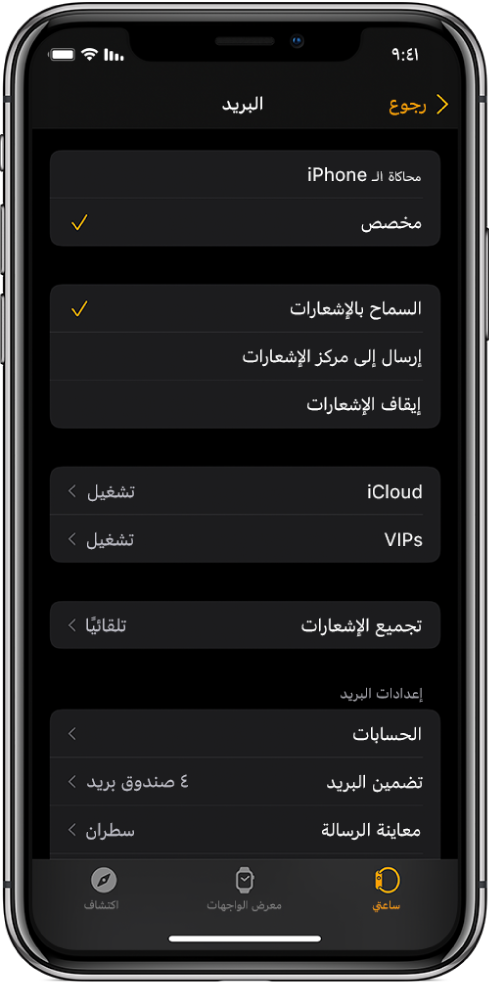
افتح تطبيق Apple Watch على الـ iPhone.
اضغط على ساعتي، ثم انتقل إلى البريد > تضمين البريد.
اضغط على الحسابات التي تريد رؤيتها على الـ Apple Watch أسفل الحسابات. بإمكانك تحديد عدة حسابات–على سبيل المثال، حساب iCloud وحساب العمل.
اضغط على حساب، ثم اضغط على صناديق بريد محددة لرؤية محتوياتها على الـ Apple Watch، إذا أردت ذلك.
يمكنك عرض الرسائل من جميع صناديق البريد الوارد بشكل افتراضي. يمكنك أيضًا اختيار عرض الرسائل من الشخصيات VIP، والرسائل التي عليها علم، والرسائل غير المقروءة، والمزيد.
يمكنك كذلك اختيار الحسابات وصناديق البريد التي تراها، من الـ Apple Watch مباشرةً. افتح تطبيق البريد ![]() ، مرر إلى أسفل، اضغط على تحرير، ثم اضغط على حساب أو صندوق بريد.
، مرر إلى أسفل، اضغط على تحرير، ثم اضغط على حساب أو صندوق بريد.
عرض حسابات معينة على الـ Apple Watch
افتح تطبيق البريد
 على الـ Apple Watch.
على الـ Apple Watch.اضغط على < في الزاوية العلوية اليمنى للاطلاع على قائمة بالحسابات وصناديق البريد الخاصة، مثل التي عليها علم وغير المقروءة.
اضغط على حساب أو صندوق بريد لعرض محتوياته.
لرؤية البريد الإلكتروني الخاص بك من جميع الحسابات، اضغط على "كل صناديق الوارد".
حذف رسالة، أو تمييزها كغير مقروءة أو مقروءة، أو وضع علامة عليها
افتح تطبيق البريد ![]() على الـ Apple Watch، افتح أي رسالة بريد، ثم مرِّر إلى الأسفل من أجل:
على الـ Apple Watch، افتح أي رسالة بريد، ثم مرِّر إلى الأسفل من أجل:
تمييز رسالة كغير مقروءة أو مقروءة: اضغط على "تمييز كمقروءة" أو "تمييز كغير مقروءة".
إذا كنت تنظر إلى قائمة الرسائل، فحرّك لليسار على الرسالة، ثم اضغط على زر مقروءة
 أو زر غير مقروءة
أو زر غير مقروءة  .
.حذف رسالة: اضغط على وضع الرسالة في سلة المهملات.
إذا كنت تنظر إلى قائمة الرسائل، فحرّك لليمين على الرسالة، ثم اضغط على
 .
.وضع علم على رسالة: اضغط على علم. (يمكنك أيضًا إزالة العلم من رسالة قد تم وضع علم عليها بالفعل.)
إذا كنت تنظر إلى قائمة الرسائل، فحرّك لليمين على الرسالة، ثم اضغط على
 .
.
إذا قمت بالتحريك على سلسلة رسائل، فسيتم تطبيق الإجراء الذي تختاره (سلة المهملات أو علم أو مقروءة أو غير مقروءة) على السلسلة بأكملها.
تخصيص التنبيهات
افتح تطبيق Apple Watch على الـ iPhone.
اضغط على ساعتي، انتقل إلى البريد > مخصص، اضغط على الحساب، ثم شغّل إظهار التنبيهات من [اسم الحساب].
قم بتشغيل أو إيقاف الأصوات والحس اللمسي.
تقصير قائمة الرسائل
لضغط قائمة بريدك أكثر، قم بتقليل عدد سطور نص المعاينة التي تظهر لكل رسالة بريد إلكتروني في القائمة.
افتح تطبيق Apple Watch على الـ iPhone.
اضغط على ساعتي، اضغط على البريد، ثم اضغط على معاينة الرسالة.
اختر إظهار سطر واحد فقط أو سطرين أو لا شيء.
تحميل الصور البعيدة
قد تحتوي بعض رسائل البريد الإلكتروني على روابط تشير إلى صور على الإنترنت. إذا سمحت بتحميل الصور البعيدة، فستظهر تلك الصور في البريد الإلكتروني. للسماح بتلك الصور، اتبع تلك الخطوات:
افتح تطبيق Apple Watch على الـ iPhone.
اضغط على ساعتي، اضغط على البريد، اضغط على مخصص، ثم قم بتشغيل تحميل الصور البعيدة.
ملاحظة: قد يتسبب تحميل الصور البعيدة في إبطاء تنزيل البريد الإلكتروني إلى الـ Apple Watch.
تنظيم كسلسلة
لعرض جميع الردود على رسالة بريد إلكتروني مجمعة في سلسلة واحدة، اتبع الخطوات التالية:
افتح تطبيق Apple Watch على الـ iPhone.
اضغط على ساعتي، اضغط على البريد، ثم قم بتشغيل تنظيم كسلسلة.
تنزيل هذا الدليل: Apple Books